8년차 모션그래픽디자이너의 고군분투
C4D에서 모그라피, 다이내믹 모션 언리얼엔진에서 구동하기 | Cinema 4D, Dynamic, Mograph | Unreal Engine5 본문
C4D에서 모그라피, 다이내믹 모션 언리얼엔진에서 구동하기 | Cinema 4D, Dynamic, Mograph | Unreal Engine5
쓰리디사람3Dperson 2023. 6. 9. 14:48안녕하세요 오랜만입니다!
오늘은 Cinema 4D에서 모그라피, 다이내믹 모션을 주었을 때, 언리얼 엔진에서 어떻게 구동을 시키는지에 대해서 알아보겠습니다. 사실 언리얼에서는 룩이나 아웃풋이 제대로 잘 나와서 좋지만 모그라피 등 모션그래픽은 여전히 시포디가 뛰어나서 둘을 섞고 싶은 생각이 많았는데요, 아니나 다를까 둘이 적절하게 섞을수 있는 방법이 있더라고요. 오늘은 그 방법을 알려드리겠습니다.
다이내믹태그, 시뮬레이션 태그를 이용해서 임포트하는 방법에 대해서 포스팅했습니다. 관심이 있으시면 이것도 한번 봐주시면 감사하겠습니다.
https://3dperson1.tistory.com/68
C4D 시뮬레이션 태그 언리얼 엔진에서 열기 | 시포디 데이터 스미스 | Cinema4D, Unreal Engine 5 | 다이내
안녕하세요 오늘은 시네마포디에서 다이내믹 태그를 이용해서 작업한 파일을 언리얼에서 어떻게 여는지 알려드리겠습니다. 텍스쳐도 비슷하게 들어오지만 세세한 텍스쳐는 언리얼 내부에서
3dperson1.tistory.com
1. Cinema 4D에서 모그라피 이용하기
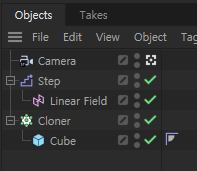
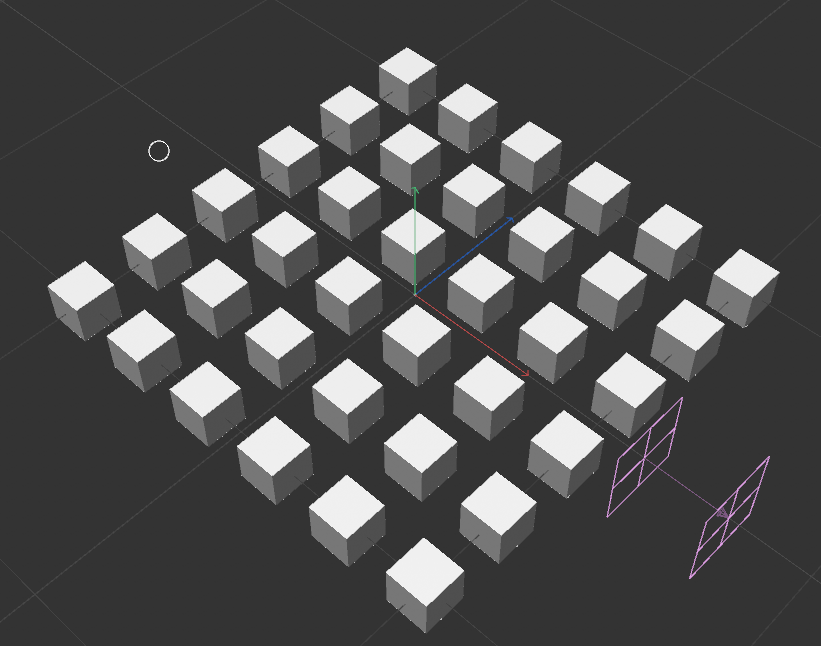
저는 테스트용으로 일단 이렇게 Step을 이용하여 간단하게 만들어봤습니다. 스텝에다가 키를 찍어서 좌에서 우로 이동하면 어질러졌던 큐브들이 일렬로 정렬되는 모션입니다. gif가 첨부가 안되서 좀 그렇네요. 이대로 저장을 해줍니다.
2. 언리얼 데이터 스미스 이용하기
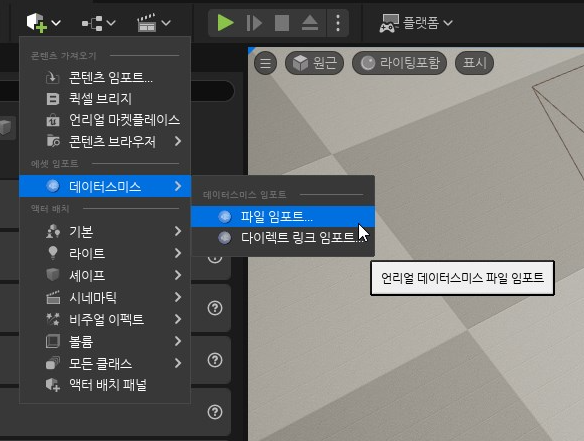
데이터 스미스 플러그인이 켜져있는지도 확인하시고 데이터 스미스 -> 파일 임포트를 눌러줍니다. 그러면,
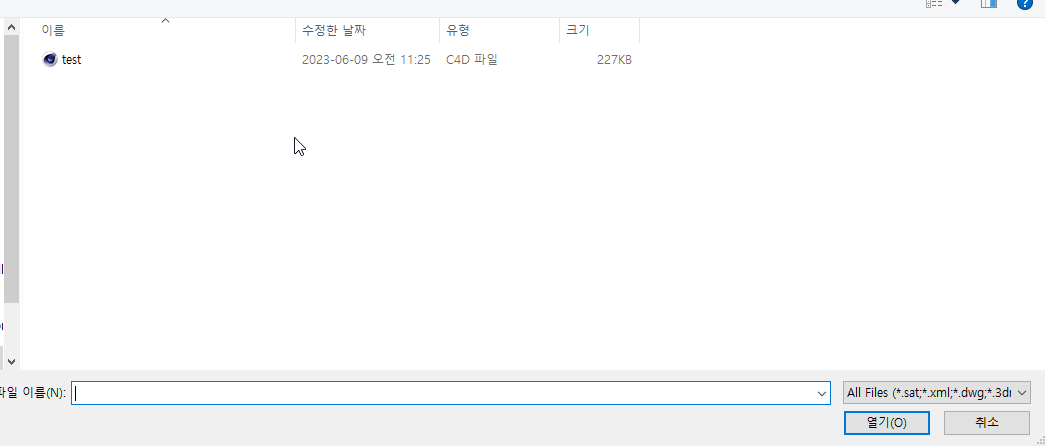
이런 식으로 테스트라고 저장해뒀던 시포디 파일이 뜨게 될 겁니다. 이걸 클릭해서 불러오면 됩니다.
3. 콘텐츠 브라우저에 있는 레벨 클릭하기
이제 다 끝났습니다.
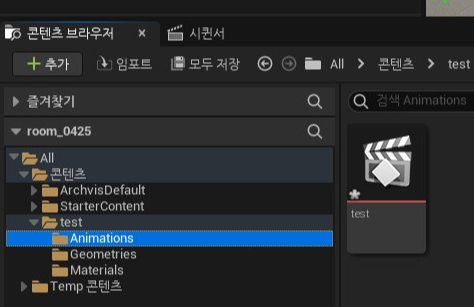
이런 식으로, 저는 test라는 이름으로 불러왔기 때문에 test 폴더가 생겼습니다. 여러분께서도 저장해둔 파일명으로 폴더명이 생기셨을겁니다. 거기에 Animations라는 폴더가 있을겁니다. 그걸 클릭해서 눌러보면 이렇게 파일명으로 저장된 레벨시컨스가 뜰 것입니다. 이걸 클릭해보세요.
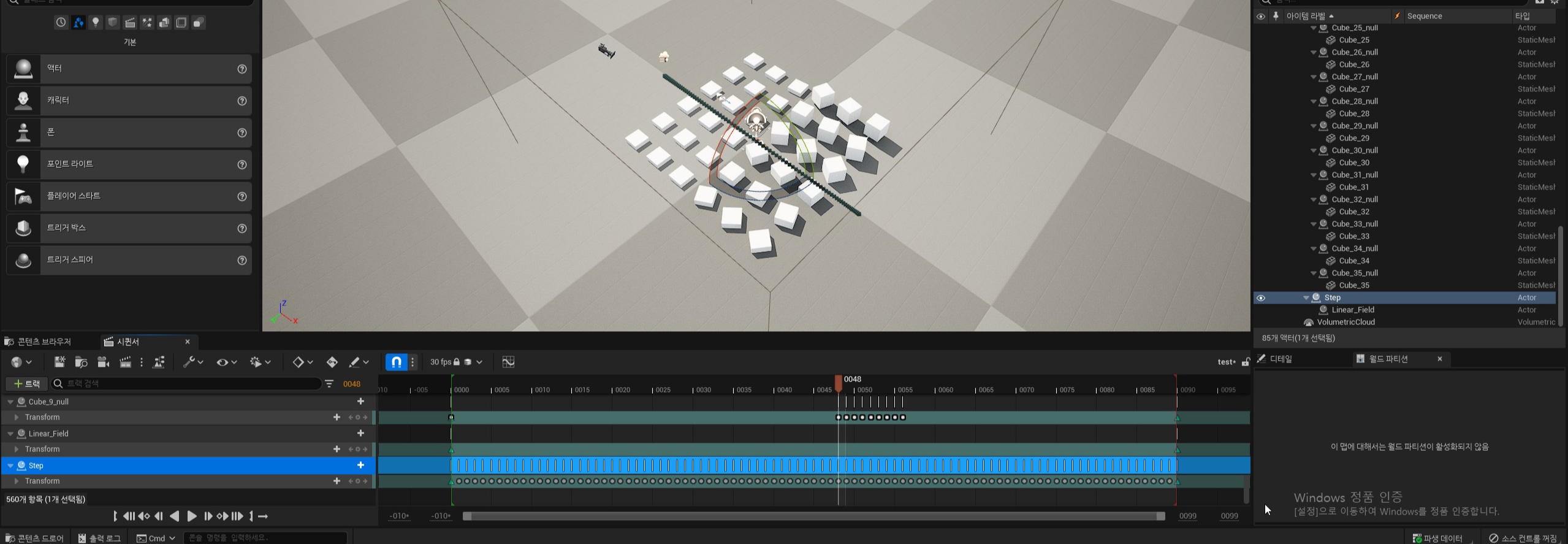
그러면 이제 이렇게 알아서 키가 찍힌 시퀀스가 나오게 됩니다. 이걸 플레이하면 Cinema 4D에서 보았던 모그라프가 그대로 들어온걸 알수 있습니다. 이걸 참고하셔서 언리얼에서도 유용한 모션그래픽을 만드시길 바랍니다. 다음번에도 유용한 정보로 다시 돌아오겠습니다.
'코자이너 > Unreal Engine 5' 카테고리의 다른 글
| 포트나이트 언리얼 에디터 다운 및 실행하기 | UEFN 다운 및 실행 | (0) | 2023.07.06 |
|---|---|
| 언리얼엔진에서 시포디 파일 열기 | Unreal Engine 5 | Cinema 4D, C4D | 데이터스미스 (0) | 2023.06.13 |
| 언리얼 엔진5에서 오브젝트 버퍼 뽑기 | Object buffer | 랜더패스 | 멀티패스 | Unreal Engine5 (0) | 2023.05.23 |
| 언리얼 엔진 | 5월달 | 마켓 플레이스 무료 및 할인 컨텐츠 다운로드 (unreal engine5, marketplace 사용법) (0) | 2023.05.03 |
| 언리얼 텍스처 스트리밍 풀이 예산을 초과했습니다 해결 방법 (2) | 2023.04.28 |




